Les solutions pour les antivirus
Notre code est signé et certifié
Cependant, lors de l’installation ou d’une mise à jour, certains antivirus peuvent essayer de bloquer iologo. Dans ce cas, 2 méthodes :
Ajouter iologo et son mixeur audio en tant qu’exception : Cela signifie que vous déclarez iologo et son mixeur comme « digne de confiance ». L’antivirus ne cherchera plus à les mettre en quarantaine.
Faire confiance à Windows Defender et désactiver les autres antivirus : L’antivirus Windows Defender prendra le relai et est suffisant pour assurer la protection de votre machine.
Ci-dessous une liste de tutoriels en fonction des principaux antivirus vous indiquant pas à pas comment effectuer ces méthodes. Si vous ne trouvez pas le nom de celui installé sur votre machine une simple recherche internet devrait vous suffire à trouver un tutoriel (i.e. « Comment déclarer une exception sur NomAntivirus »).
Webroot
Ajouter iologo et son mixeur audio en tant qu’exception :
Ouvrez l’antivirus Webroot
 soit en le recherchant grâce au menu Démarrer de Windows soit en cliquant sur la flèche « Affichant les icônes cachés » puis en cliquant sur l’icône Webroot
soit en le recherchant grâce au menu Démarrer de Windows soit en cliquant sur la flèche « Affichant les icônes cachés » puis en cliquant sur l’icône Webroot

Accédez à la fenêtre de gestion des autorisations en suivant les étapes ci-dessous
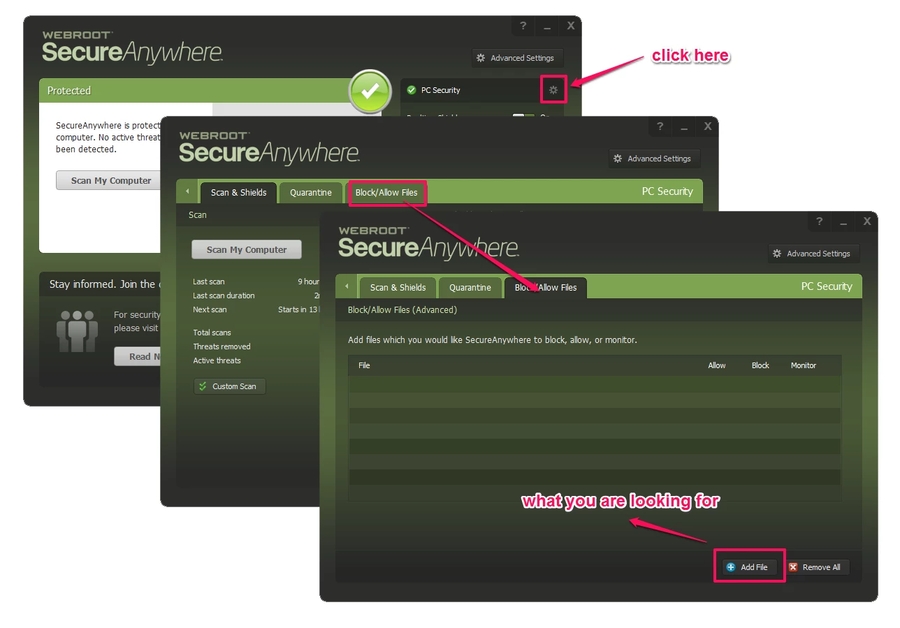
Sélectionnez le fichier à ajouter en tant qu’exception et cliquez sur Ouvrir (faire cela pour le mixeur et le fichier .exe de iologo) : Chemin du mixeur : C:\Users\NomUtilisateur\AppData\Local\Programs\iologo\resources\extraResources\rust-sound.exe Chemin de iologo : C:\Users\NomUtilisateur\AppData\Local\Programs\iologo\iologo.exe NomUtilisateur est trouvable en ouvrant l’explorateur de fichiers et en cliquant sur : Ce PC -> Windows (C:) -> Utilisateurs
Faire confiance à Windows Defender et désactiver les autres antivirus :
Cliquez sur la flèche « Afficher les icônes cachées » à droite de la barre des tâches
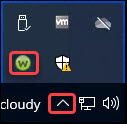
Effectuez un clic-droit sur le logo de Webroot et cliquez sur « Arrêter la protection »

Répondez oui à la pop-up de confirmation
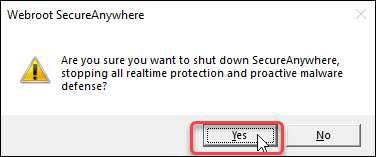
Ensuite si cette fenêtre s’affiche remplissez le CAPTCHA et cliquez sur Continuer

Une autre solution est de désinstaller l’antivirus via les paramètres Windows (Paramètres -> Applications -> Applications installés)
Kaspersky
Ajouter iologo et son mixeur audio en tant qu’exception :
Ouvrez les paramètres de Kaspersky Internet Security
 et sélectionnez Avancés -> Menaces et Exclusions
et sélectionnez Avancés -> Menaces et Exclusions

Sélectionnez Gérer les exclusions ou Spécifier les applications de confiance.
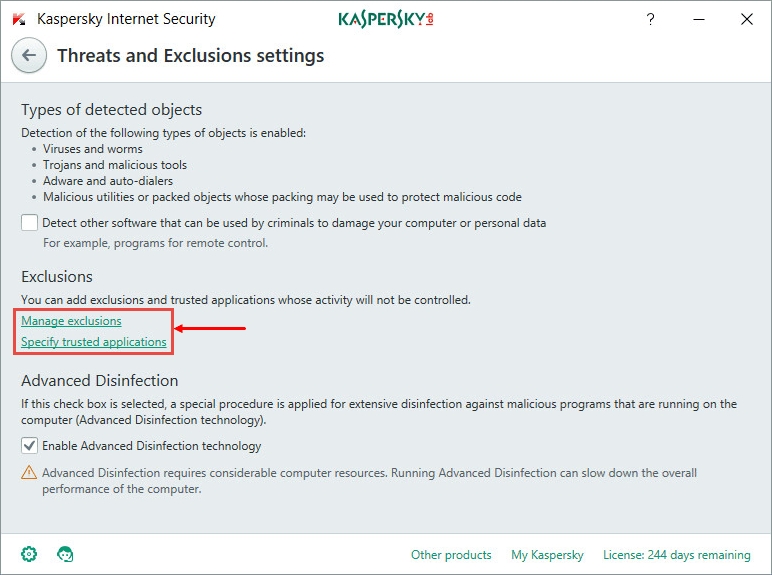
Sélectionnez les fichiers de iologo à déclarer en tant qu’exception Chemin du mixeur : C:\Users\NomUtilisateur\AppData\Local\Programs\iologo\resources\extraResources\rust-sound.exe Chemin de iologo : C:\Users\NomUtilisateur\AppData\Local\Programs\iologo\iologo.exe NomUtilisateur est trouvable en ouvrant l’explorateur de fichiers et en cliquant sur : Ce PC -> Windows (C:) -> Utilisateurs
Faire confiance à Windows Defender et désactiver les autres antivirus :
Cliquez sur le bouton « Afficher les icônes cachées » dans le coin droit de la barre des tâches puis effectuez un clic droit sur l’icône Avast
Cliquez sur « Suspendre la protection »
Sélectionnez une des options permettant de désactiver soit temporairement soit définitivement l’antivirus et validez en cliquant sur « Suspendre le protection »
Une autre solution est de désinstaller l’antivirus via les paramètres Windows (Paramètres -> Applications -> Applications installés)
McAfee
Ajouter iologo et son mixeur audio en tant qu’exception :
Ouvrez l’antivirus McAfee
 soit en le recherchant grâce au menu Démarrer de Windows soit en cliquant sur la flèche « Affichant les icônes cachés » puis en cliquant sur l’icône McAfee
soit en le recherchant grâce au menu Démarrer de Windows soit en cliquant sur la flèche « Affichant les icônes cachés » puis en cliquant sur l’icône McAfeeAllez dans les paramètres en cliquant sur l’engrenage situé en haut à droite
Cliquez sur « Scan en temps réel »
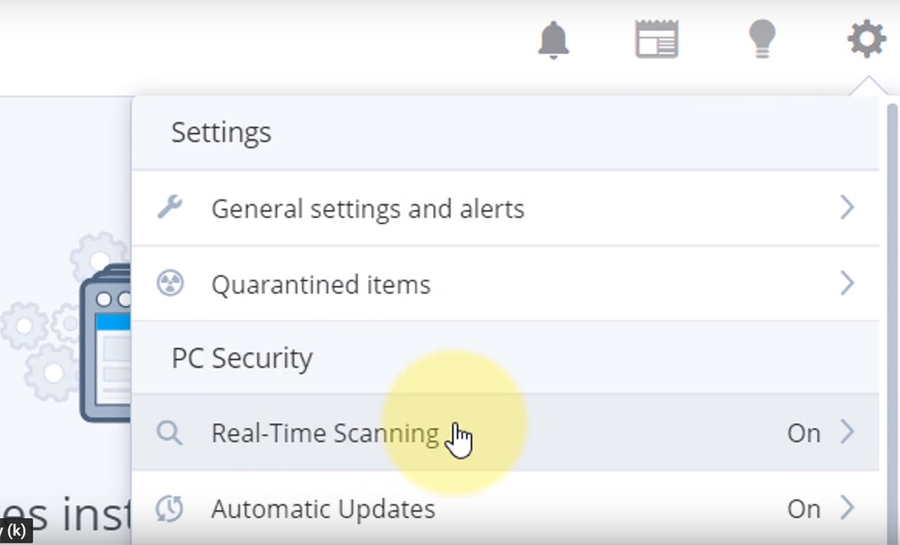
Cliquez sur la barre « Fichiers exclus » afin de la dérouler
Cliquez sur le bouton « Ajouter un fichier »
Sélectionnez les fichiers de iologo à déclarer en tant qu’exception
Chemin du mixeur : C:\Users\NomUtilisateur\AppData\Local\Programs\iologo\resources\extraResources\rust-sound.exe Chemin de iologo : C:\Users\NomUtilisateur\AppData\Local\Programs\iologo\iologo.exe NomUtilisateur est trouvable en ouvrant l’explorateur de fichiers et en cliquant sur : Ce PC -> Windows (C:) -> Utilisateurs
Faire confiance à Windows Defender et désactiver les autres antivirus :
Suivre ce tutoriel qui explique pas à pas comment désactiver McAfee.
Une autre solution est de désinstaller l’antivirus via les paramètres Windows (Paramètres -> Applications -> Applications installés)
Bitdefender
Ajouter iologo et son mixeur audio en tant qu’exception :
Suivre le tutoriel officiel de Bitdefender qui propose un pas à pas détaillé dont seule la section « Exclure de l’analyse des fichiers et des dossiers » est nécessaire.
Au moment de sélectionner le fichier à déclarer en tant qu’exception :
Chemin du mixeur : C:\Users\NomUtilisateur\AppData\Local\Programs\iologo\resources\extraResources\rust-sound.exe Chemin de iologo : C:\Users\NomUtilisateur\AppData\Local\Programs\iologo\iologo.exe NomUtilisateur est trouvable en ouvrant l’explorateur de fichiers et en cliquant sur : Ce PC -> Windows (C:) -> Utilisateurs
Faire confiance à Windows Defender et désactiver les autres antivirus :
Cliquez sur Protection dans le menu de navigation, situé à gauche de l’interface de Bitdefender. Dans le panneau Antivirus, cliquez sur Ouvrir. Dans l’onglet Avancés, désactivez la Protection – Bitdefender. Lorsque vous y serez invité(e), choisissez, dans le menu déroulant, de la laisser désactivée En permanence ou Jusqu’au redémarrage du système. Cliquez sur OK pour confirmer.

Revenez au menu Protection et désactivez le commutateur Pare-feu
Dans le panneau Advanced Threat Defense, cliquez sur Ouvrir. Dans l’onglet Paramètres, désactivez Advanced Threat Defense.Une autre solution est de désinstaller l’antivirus via les paramètres Windows (Paramètres -> Applications -> Applications installés)
F Secure
Ajouter iologo et son mixeur audio en tant qu’exception :
Ouvrez l’antivirus F Secure
 soit en le recherchant grâce au menu Démarrer de Windows soit en cliquant sur la flèche « Affichant les icônes cachés » puis en cliquant sur l’icône F Secure
soit en le recherchant grâce au menu Démarrer de Windows soit en cliquant sur la flèche « Affichant les icônes cachés » puis en cliquant sur l’icône F SecureCliquez sur Virus & Menaces
Sur la page Virus & Menaces cliquez sur Contrôle des fichiers et des applications
Cliquez sur l’onglet Exclu (une page montrant une liste de tous les fichiers déclarés en tant qu’exception sera alors visible)
Sélectionnez Ajouter nouveau
Sélectionnez les fichiers de iologo à déclarer en tant qu’exception
Chemin du mixeur : C:\Users\NomUtilisateur\AppData\Local\Programs\iologo\resources\extraResources\rust-sound.exe Chemin de iologo : C:\Users\NomUtilisateur\AppData\Local\Programs\iologo\iologo.exe NomUtilisateur est trouvable en ouvrant l’explorateur de fichiers et en cliquant sur : Ce PC -> Windows (C:) -> Utilisateurs
Faire confiance à Windows Defender et désactiver les autres antivirus :
Ouvrez l’antivirus F Secure soit en le recherchant grâce au menu Démarrer de Windows soit en cliquant sur la flèche « Affichant les icônes cachés » puis en cliquant sur l’icône F Secure
Dans la vue principale, sélectionnez Virus et menaces
Sélectionnez Désactiver toutes les fonctionnalités de sécurité
Attention : Ces fonctionnalités seront automatiquement réactivées au prochain redémarrage de votre ordinateur. Une autre solution est de désinstaller l’antivirus via les paramètres windows (Paramètres -> Applications -> Applications installés)
Norton
Ajouter iologo et son mixeur en tant qu’exception :
Ouvrez l’antivirus Norton
 soit en le recherchant grâce au menu Démarrer de Windows soit en cliquant sur la flèche « Affichant les icônes cachés » puis en cliquant sur l’icône Norton
soit en le recherchant grâce au menu Démarrer de Windows soit en cliquant sur la flèche « Affichant les icônes cachés » puis en cliquant sur l’icône NortonCliquez sur Paramètres
Dans les Paramètres sélectionnez Paramètres Administratifs
Sur la fenêtre des Paramètres Administratifs descendez jusqu’à atteindre la ligne appelée Exclusions de programmes et cliquez sur Configurer [+].
Cliquez sur le bouton Ajouter afin d’ajouter une exception
Sélectionnez les fichiers de iologo à déclarer en tant qu’exception
Une fois le(s) fichier(s) sélectionné(s) cliquez sur Appliquer afin de les ajouter à la liste des exceptions
Faire confiance à Windows Defender et désactiver les autres antivirus :
Localisez l’icône Norton
 dans la barre des tâches
dans la barre des tâchesEffectuez un clic droit sur cette icône et sélectionnez Désactiver la protection automatique
Sélectionnez la durée souhaitée dans la liste (permanent permettant de ne plus bloquer iologo jusqu’à une réactivation manuelle de l’antivirus)
Une autre solution est de désinstaller l’antivirus via les paramètres Windows (Paramètres -> Applications -> Applications installés)
Eset Nod32
Ajouter iologo et son mixeur en tant qu’exception :
Ouvrez l’antivirus Eset Nod32
 soit en le recherchant grâce au menu Démarrer de Windows soit en cliquant sur la flèche « Afficher les icônes cachés » puis en cliquant sur l’icône Eset Nod32
Vous pouvez également suivre ce tutoriel provenant du support de Eset Nod32 afin d’accéder à la page principale de l’antivirus : https://support.eset.com/fr/kb3152-comment-ouvrir-la-fenetre-principale-du-programme-de-mon-produit-eset
soit en le recherchant grâce au menu Démarrer de Windows soit en cliquant sur la flèche « Afficher les icônes cachés » puis en cliquant sur l’icône Eset Nod32
Vous pouvez également suivre ce tutoriel provenant du support de Eset Nod32 afin d’accéder à la page principale de l’antivirus : https://support.eset.com/fr/kb3152-comment-ouvrir-la-fenetre-principale-du-programme-de-mon-produit-eset
Une fois sur la page principale appuyez sur la touche F5 afin d’accéder à la page de Configuration Avancée
Cliquez sur « moteur de détection » (premier lien de la liste située sur le côté gauche de la fenêtre) puis déroulez la liste nommée « Exceptions » et cliquez sur le bouton Modifier de la 1ère ligne

Cliquez sur les 3 petits points
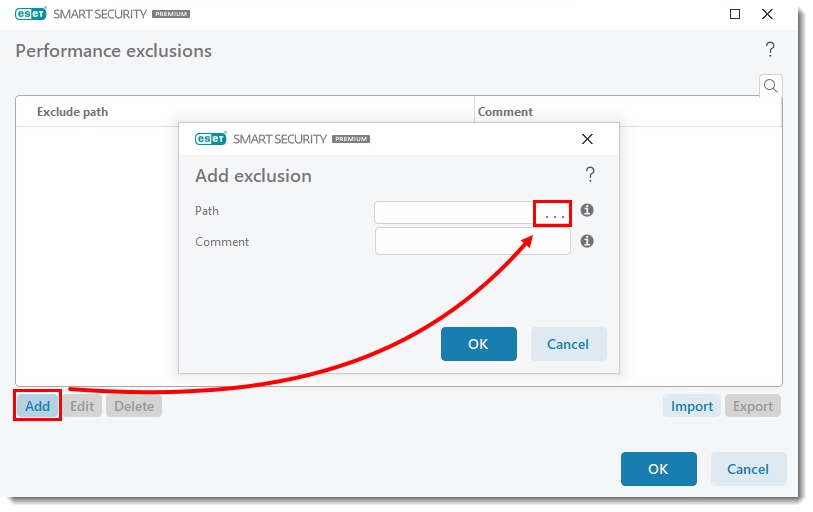
Sélectionnez les fichiers de iologo à déclarer en tant qu’exception en utilisant l’explorateur de fichiers. Une fois le fichier sélectionné cliquez sur OK et répétez les étapes 4 et 5 jusqu’à ce que vous aillez sélectionné l’ensemble des fichiers indiqués (ici 2, l’application et le mixer)

Cliquez sur les 2 boutons OK afin de sauvegarder les exceptions
Faire confiance à Windows Defender et désactiver les autres antivirus :
Ouvrez l’antivirus Eset Nod32
 soit en le recherchant grâce au menu Démarrer de Windows soit en cliquant sur la flèche « Afficher les icônes cachés » puis en cliquant sur l’icône Eset Nod32
Vous pouvez également suivre ce tutoriel provenant du support de Eset Nod32 afin d’accéder à la page principale de l’antivirus : https://support.eset.com/fr/kb3152-comment-ouvrir-la-fenetre-principale-du-programme-de-mon-produit-eset
soit en le recherchant grâce au menu Démarrer de Windows soit en cliquant sur la flèche « Afficher les icônes cachés » puis en cliquant sur l’icône Eset Nod32
Vous pouvez également suivre ce tutoriel provenant du support de Eset Nod32 afin d’accéder à la page principale de l’antivirus : https://support.eset.com/fr/kb3152-comment-ouvrir-la-fenetre-principale-du-programme-de-mon-produit-esetCliquez sur Configuration -> Protection de l’ordinateur
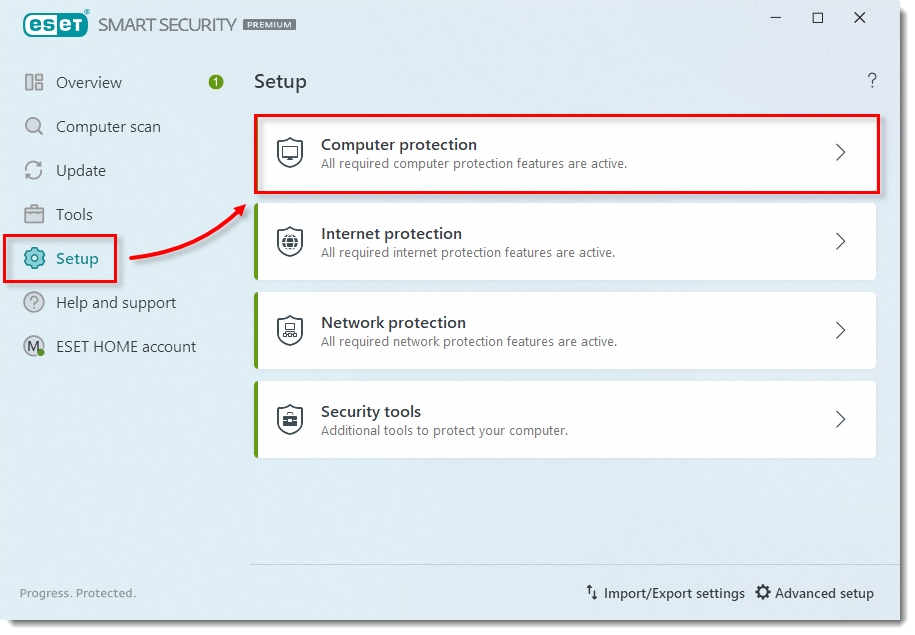
Cliquez sur Mettre en pause l’antivirus et la protection anti-espionnage
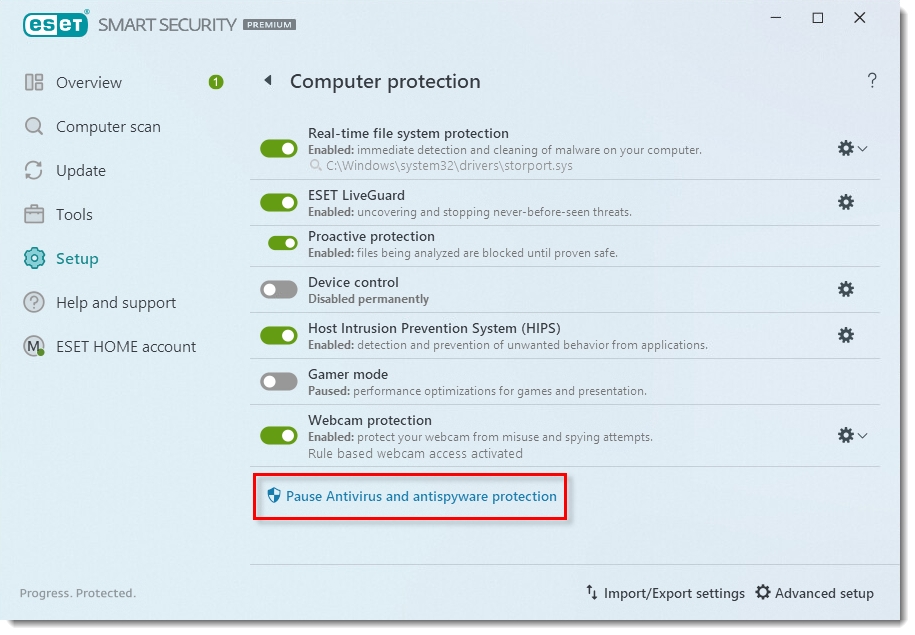
Sélectionnez la durée pour laquelle vous voulez désactiver l’antivirus et cliquez sur Appliquer
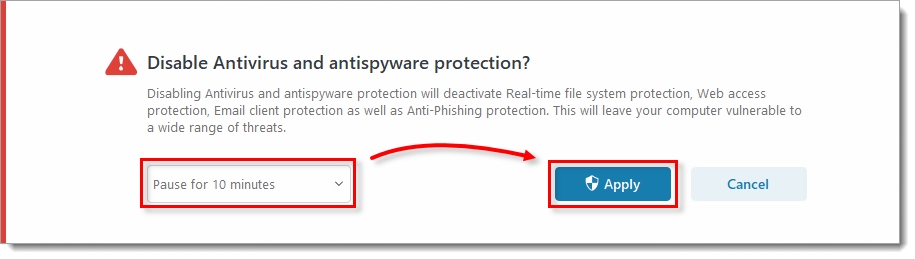
Si vous voulez réactiver Eset Nod32 cliquez sur cette section de la page principale :
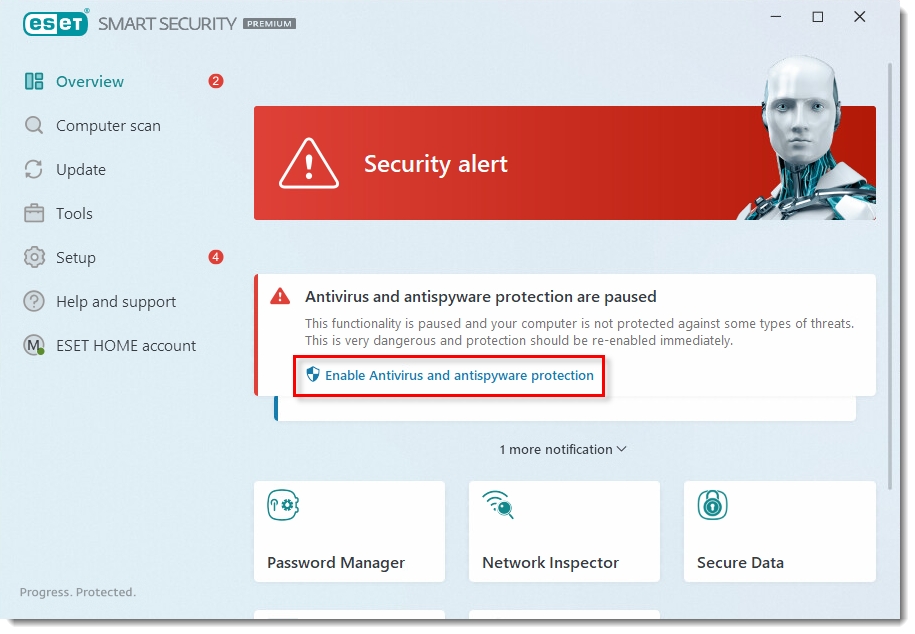
Une autre solution est de désinstaller l’antivirus via les paramètres Windows (Paramètres -> Applications -> Applications installés)
Mis à jour
Ce contenu vous a-t-il été utile ?








